無料体験を今始めよう!
メールアドレス*
お使いのメールアドレスをご入力いただくことによって、無料のニュースレターにサインアップしています。退会のご要望はメール内のリンク先をクリックして保存すれば完了です。お客様の個人情報は厳正な管理の下で安全に保管しておりますので、ご安心ください。(プライバシーポリシー)
概要:
iPhoneを初期化してすべてのデータを消去しようとしますが、不明なエラーが発生して失敗したことがあるのでしょうか。この記事では、「iPhoneが消去できない」という問題を修復するための利用可能な方法をいくつか提供します。
iPhoneを他人に売却または譲渡する場合、iPhoneを事前に消去することは重要です。これは、見知らぬ誰かが個人データにアクセスすることを防ぐのに役立ちます。通常、iPhoneの設定アプリにはiPhoneのデータを消去するための機能が付いていますが、不明なエラーが原因でそれが機能しない場合があります。
iPhoneが消去できないという問題を解決するには、デバイスを再起動するか、iPhoneを最新バージョンに更新するか、デバイスをハード リセットします。それでも機能しない場合は、下記で提供されている方法を試して、iPhoneを消去してみましょう。
iPhoneを完全に消去したい場合は、このiPhoneロック解除ツールであるEaseUS MobiUnlockをお試しください。ロック解除ツールですが、ロック解除中にiPhoneのすべてのデータも削除されるため、iPhoneデータ消去ツールとしても使用できます。さらに、EaseUS MobiUnlockで削除したデータは100%復元不能になるため、プライバシーの問題について心配する必要もありません。
iPhoneからすべてのコンテンツと設定を消去:
ステップ1.EaseUS MobiUnlockを起動し、iPhoneをコンピュータに接続、「スタート」をクリックする。

ステップ2.接続された「端末のモデル」を確認し、「ファームウェアをダウンロード」をクリックし、端末の最新のファームウェアをダウンロードする。ファームウェアがダウンロードされたら、パッケージを選択する。

ステップ3.選択したファームウェアがダウンロードされたら、「フォームウェアを認証」をクリックして、プロセスを完了する。

ステップ4.認証が完了したら、「ロック解除」ボタンをクリックする。続いて開くウィンドウで、表示された情報を入力し、再度「ロック解除」ボタンをクリックして、iPhoneのパスワードを消去する。

ステップ5.処理が完了するのを待つ。iPhone端末がリセットされ、パスワードも消去される。

サードパーティ製のソフトウェアをインストールすることが嫌な場合は、iTunesも利用可能なオプションとなります。まず、コンピュータに最新バージョンのiTunesがインストールされていることを確認する必要があります。それから、次の手順に従ってiTunesでiPhoneを消去します。
ステップ1.iPhoneをコンピュータに接続し、iTunesを起動します。
ステップ2.iPhoneのアイコンがiTunesに表示されたら、それをクリックして概要を開きます。
ステップ3.iPhoneを復元をクリックします。
ステップ4.iTunesはデバイスを消去し、デバイスに最新のiOSをインストールします。
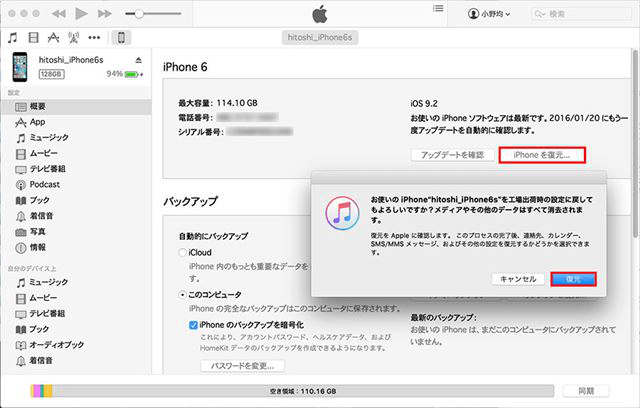
「iPhoneを探す」機能を使用すれば、iPhoneを消去することもできます。この方法は簡単で使いやすいですが、データを完全に削除することはできません。一部の個人データはまだ復元可能です。この方法を使用するために、設定 > あなたの名前 > 探す > iPhoneを探すの順に移動して、デバイスで「iPhoneを探す」機能が有効になっていることを確認する必要があります。
ステップ1.コンピュータまたは別の携帯電話で、iCloud.comにアクセスします。
ステップ2.Apple IDとパスワードを使用してiCloudアカウントにログインします。
ステップ3.iPhoneを探す > すべてのデバイスをクリックして、消去したいデバイスを選択します。
ステップ4.iPhoneを消去をクリックして、iPhoneのデータを消去します。

これで、iPhoneが正常に消去できるようになったでしょう。この問題が発生したら、最初で紹介した基本方法を試すことをお勧めします。それでも問題が解決しない場合は、上記の3つの方法を適用して修正してみましょう。
主な内容:
地域と言語
ご購入前のお問い合わせ(日本語・英語)
無料版、試用版に関するお問い合わせ、またはご注文中のご質問はここをクリックしてください。製品版をご購入されたお客様はこちらでダウンロードリンクとライセンスコードの発行を依頼することができます。
ご購入後のお問い合わせ(日本語・英語)
EaseUS製品の使い方、機能に関するお問い合わせにご対応いたします。ここをクリックして、チャットを開始してください。
メールサポート(日本語・英語)
日本語対応をご希望される場合、support@easeus.comまでご連絡ください。お問い合わせメールの件名に【日本語対応希望】の明記をお願いいたします。
日本語対応時間帯:
上記のいずれかサービスの日本語対応をご希望される方は、平日(月曜~金曜)の午前10時から午後19時までお問い合わせください。
無料体験を今始めよう!
メールアドレス*
お使いのメールアドレスをご入力いただくことによって、無料のニュースレターにサインアップしています。退会のご要望はメール内のリンク先をクリックして保存すれば完了です。お客様の個人情報は厳正な管理の下で安全に保管しておりますので、ご安心ください。(プライバシーポリシー)